Win10系统怎么更新升级详细教您更新升级
- 分类:win10 发布时间: 2017年11月13日 14:01:48
win10系统能够获得下载的ISO一般不是最新版,最新版是通过系统升级来更新,就最近win10Win10秋季创意者更新推送版本,也是通过系统升级来获取更新,通过更新来升级版本,那么Win10系统怎么更新升级呢?现在小编就为大家演示一下win10怎么更新升级版本。
win10系统是第一款跨平台的操作系统,支持在pc、平板以及手机端安装,更重要的是win10提供一年的免费更新服务,符合条件的win7系统都可以在线更新win10系统,并且永久免费,很多用户都不了解换了win10系统后如何去更新系统版本,这边小编跟大家介绍Win10系统更新升级步骤教程。
最近小编我在网上看到有好多的粉丝小伙伴留言询问小编我关于升级系统的方法,接下来小编我就来好好教教大家吧。
鼠标右键点击“这台电脑”,选择“属性”
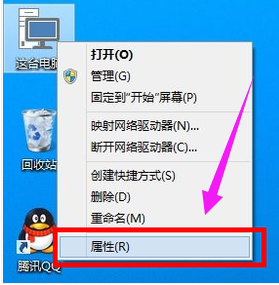
Win10电脑图解-1
点击左下角的“Windows更新”
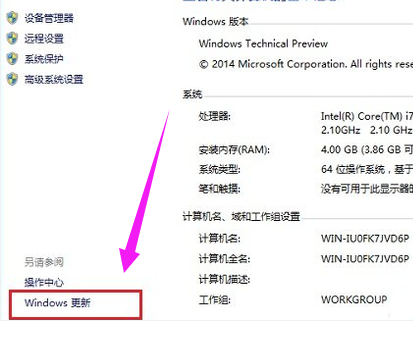
Win10电脑图解-2
点击左侧的“检查更新”,检测是否有新的可用更新
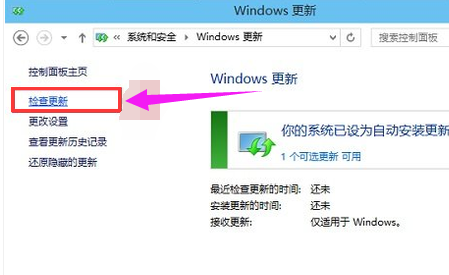
系统电脑图解-3
如果有可用更新的话,点击进入更新
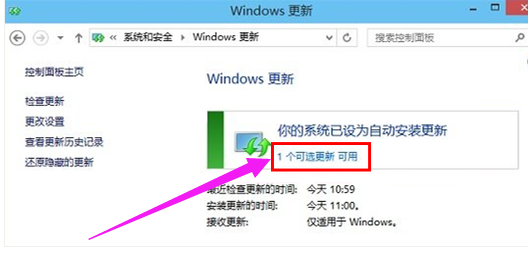
升级系统电脑图解-4
勾选上可用更新项目,然后点击底部的“确定”,开始安装更新
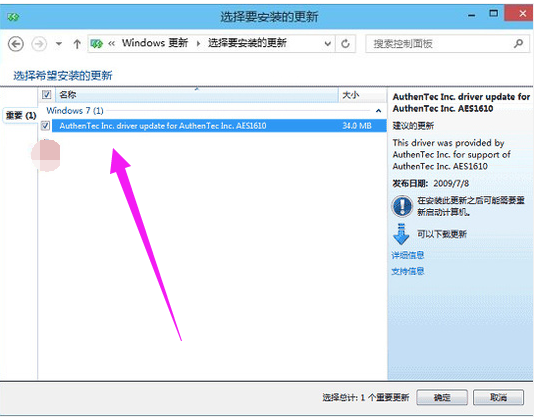
系统电脑图解-5
以上就是Win10系统更新升级的操作步骤了。
猜您喜欢
- win10风扇怎么设置的2020/12/24
- 华硕电脑win10局域网共享文件夹设置方..2021/03/22
- win10系统dll文件怎么打开的具体介绍..2022/02/10
- steam网络,详细教您怎么解决无法连接..2018/09/15
- 轻松学会u盘重装系统win10教程..2021/10/20
- win10笔记本键盘如何禁用,详细教您禁..2017/12/29
相关推荐
- 小马激活工具,详细教您小马激活工具怎.. 2018-04-18
- 电脑知识之怎么升级win10系统详细介绍.. 2021-06-07
- u盘如何安装win10镜像 2019-07-12
- 鼠标指针怎么换,详细教您如何更换鼠标.. 2018-07-25
- 重装系统win10的步骤和详细教程.. 2022-05-14
- win10系统怎么看电脑配置 2022-03-11




 粤公网安备 44130202001059号
粤公网安备 44130202001059号